Page 1
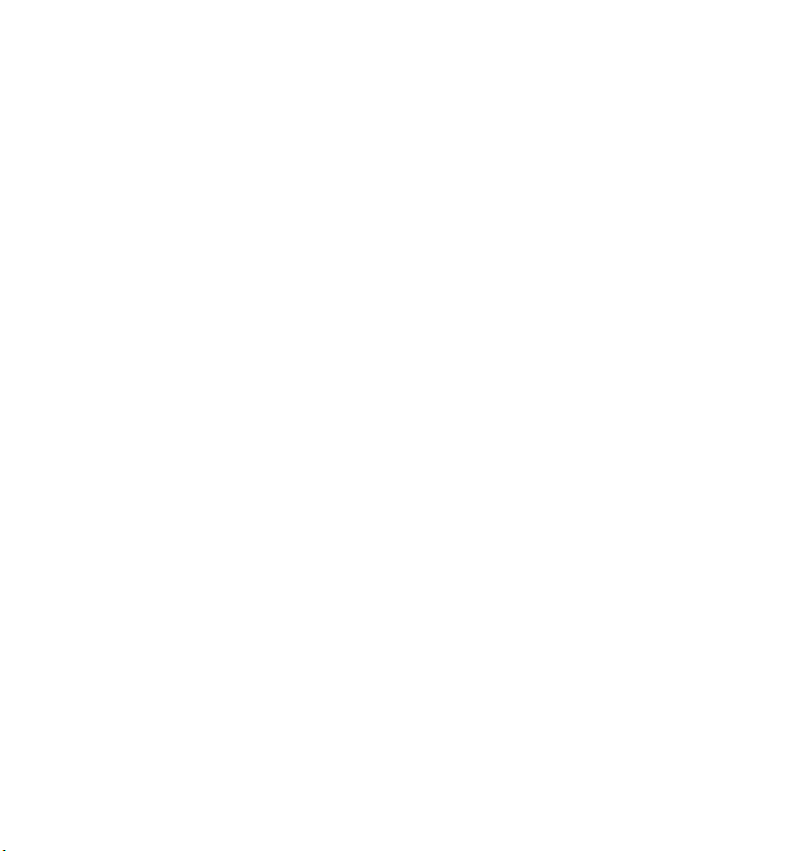
Table des matières
Table des matières ............................................................................ 3
Consignes de sécurité ........................................................................ 5
Risques de blessures ..................................................................................... 5
Éviter d’endommager le caméscope ............................................................. 8
Le caméscope .................................................................................. 11
Contenu de l’emballage ............................................................................. 11
Configuration matérielle requise ................................................................. 11
Description de l'appareil ................................................................. 12
Vue d’ensemble de l’appareil .......................................................... 13
Préparatifs ...................................................................................... 15
Ouvrir le compartiment accu/carte ............................................................. 15
Insérer et retirer l’accu ................................................................................ 15
Insérer et retirer les cartes SD/SDHC ............................................................ 16
Charger la batterie ...................................................................................... 17
Utilisation des fonctions de base ..................................................... 18
L’affichage en mode de prise de vues .......................................................... 19
Faire des prises de vues ............................................................................... 23
Menu vidéo ................................................................................................ 25
Mode vidéo ................................................................................................ 27
Menu photo ............................................................................................... 30
Mode photo ................................................................................................ 32
Menu « Réglages » ........................................................................... 37
3
Page 2
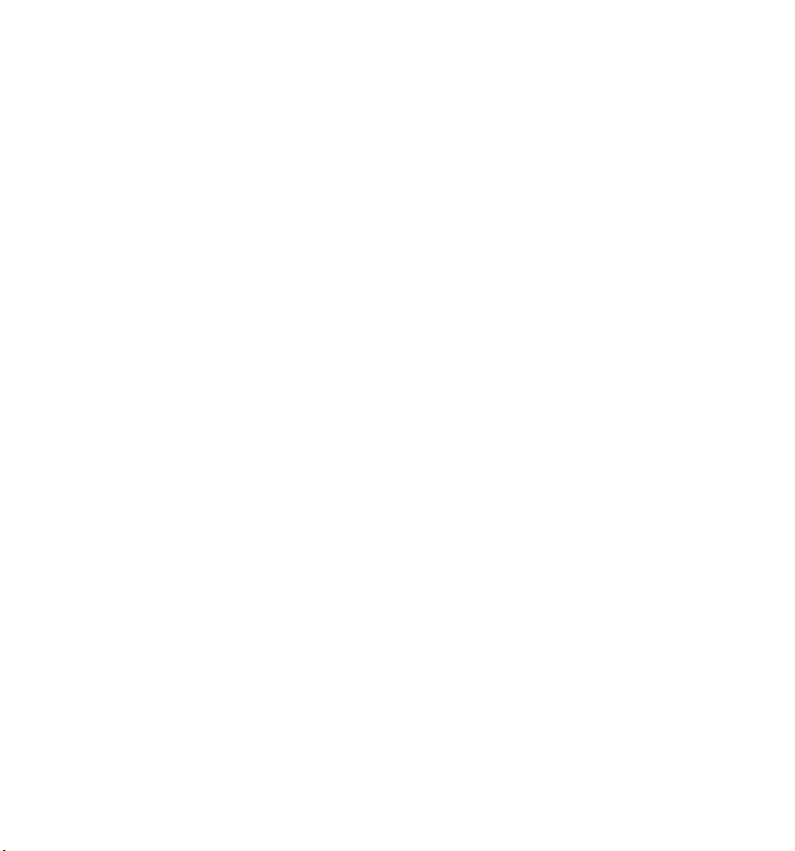
Configuration du système ........................................................................... 38
Menu de visualisation ................................................................................. 44
Effacer, protéger des vidéos ........................................................................ 49
Le menu de visualisation photo ................................................................... 51
Effacer, protéger des photos ....................................................................... 55
Afficher des films et des photos sur le téléviseur .......................................... 59
Transférer films et photos sur un ordinateur ................................................ 60
Maintenance et entretien ............................................................................ 61
Dépannage rapide ...................................................................................... 62
Caractéristiques techniques ............................................................ 64
Recyclage ........................................................................................ 65
4
Page 3
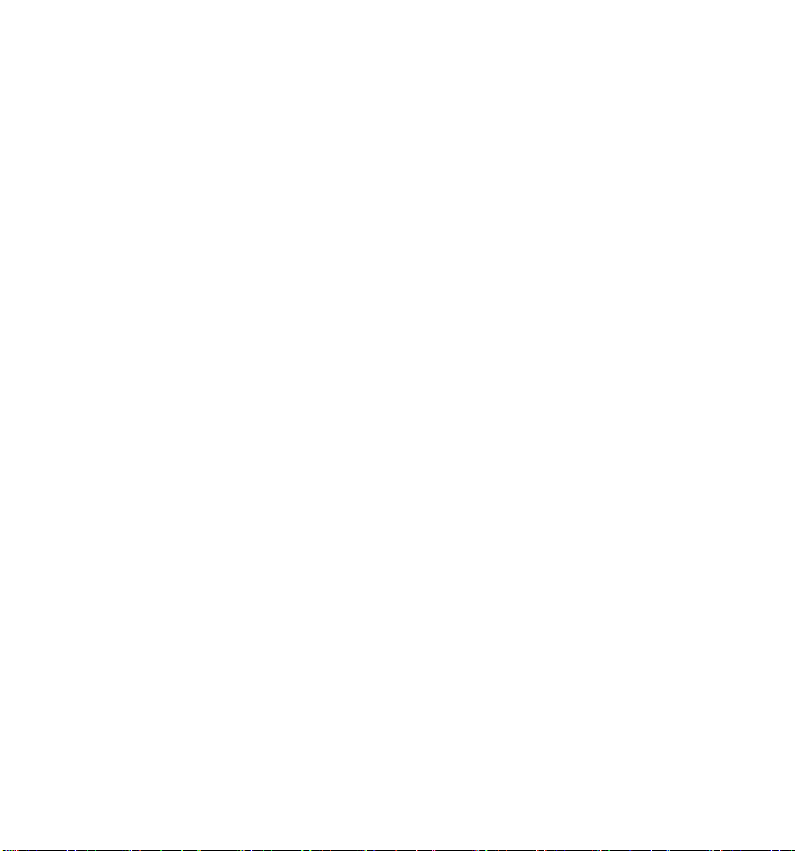
Consignes de sécurité
Cet appareil n'est pas destiné à être utilisé par des personnes (y compris les
enfants) dont les capacités physiques, sensorielles ou mentales sont
limitées ou manquant d'expérience et/ou de connaissances, sauf si elles
sont surveillées par une personne responsable de leur sécurité ou si elles
reçoivent de cette personne les instructions nécessaires à l'utilisation de
l'appareil. Surveillez les enfants afin de garantir qu'ils ne jouent pas avec
l'appareil.
Ne laissez pas les enfants jouer avec les emballages, ils risqueraient de
s’étouffer.
Risques de blessures
Éviter les décharges électriques
N’ouvrez jamais le boîtier du caméscope, hormis pour y mettre la batterie
ou une carte SD/SDHC, ni le bloc d’alimentation.
Branchez le bloc d'alimentation uniquement sur une prise de courant
réglementaire de 230 V - 50 Hz.
Pour pouvoir débrancher facilement et rapidement le bloc d'alimentation
en cas d'urgence, la prise de courant doit être librement accessible et se
trouver à proximité de l'appareil.
Évitez de plier ou de coincer le cordon d'alimentation.
N’utilisez que le bloc d’alimentation fourni avec l’appareil.
Évitez que de l'humidité ou du liquide s'infiltre dans le caméscope ou dans
le bloc d'alimentation.
Ne touchez pas au bloc d'alimentation avec les mains mouillées.
5
Page 4
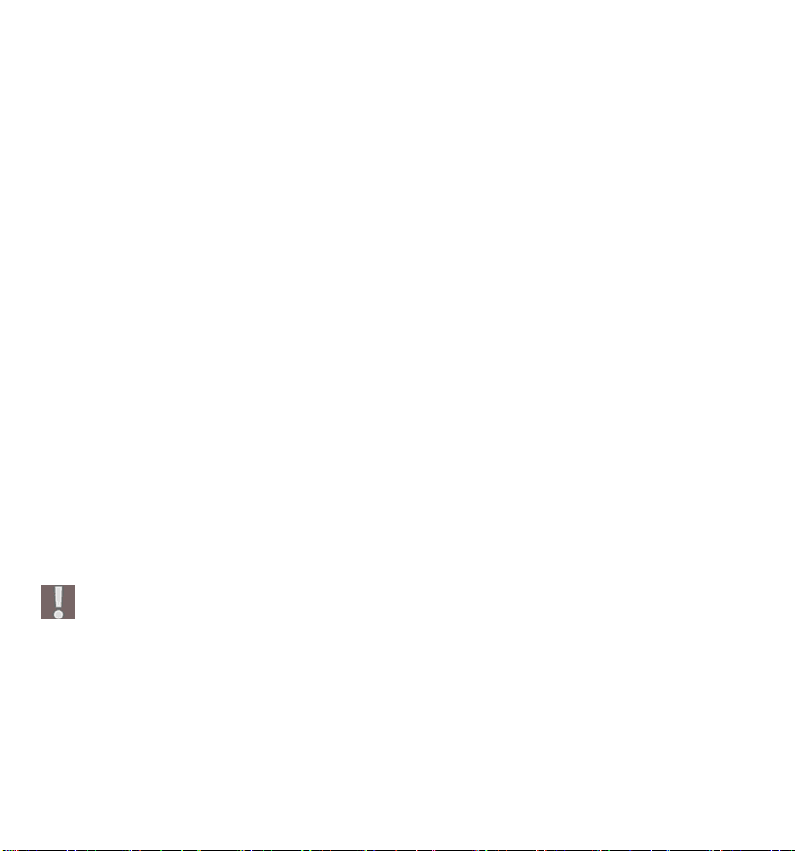
N'utilisez jamais le caméscope si le bloc d'alimentation est endommagé.
Si le bloc d’alimentation ou son cordon est endommagé, il doit être
remplacé par un bloc d’alimentation du même type, afin d’éviter tout
risque. Dans ce cas, adressez-vous à notre service après-vente.
Éteignez immédiatement le caméscope en cas de dysfonctionnement.
N'exposez jamais le caméscope ni le bloc d'alimentation à des gouttes
d'eau ou des éclaboussures.
Ne posez pas sur l'appareil, sur l'adaptateur secteur ou à leur proximité de
récipients contenant du liquide tels que des vases et protégez toutes les
pièces contre les gouttes d'eau et les éclaboussures. Le récipient pourrait se
renverser et le liquide porter atteinte à la sécurité électrique.
Risque d'explosion
N'exposez jamais les piles ou accus à des températures élevées, p. ex.
rayonnement solaire, feu ou similaires.
Ne jetez pas l'accu au feu.
Ne court-circuitez pas les piles ou accus.
Ne démontez pas les piles ou accus.
ATTENTION ! Si la batterie n’est pas remplacée correctement, il y a risque
d’explosion. Elle ne peut être remplacée que par une batterie de même
type.
Risque d’incendie
Déroulez toujours entièrement le cordon d'alimentation.
Veillez à une aération suffisante et ne recouvrez jamais le bloc
d'alimentation.
6
Page 5
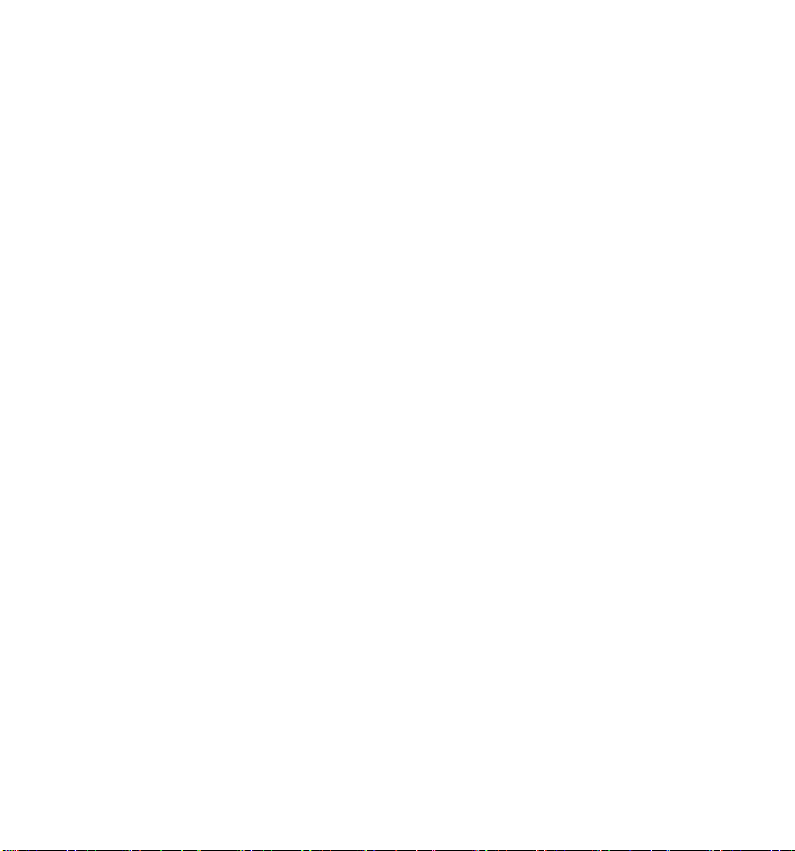
Ne posez pas de feu ouvert, comme par exemple des bougies allumées, sur
l'appareil ni à proximité immédiate.
Risque d'intoxication
Conservez l'accu hors de la portée des enfants.
Risque de brûlure
Retirez immédiatement un accu vide de l'appareil. Risque de fuite accru !
Évitez tout contact avec la peau, les yeux et les muqueuses. En cas de
contact avec l'acide des piles, rincez immédiatement et abondamment à
l'eau claire les zones touchées et consultez immédiatement un médecin.
Danger pour les yeux
N’utilisez pas le flash à proximité immédiate des yeux.
Si vous utilisez la fonction appareil photo, ne faites pas marcher le flash
dans les yeux de personnes ou d’animaux.
Si vous photographiez des personnes au flash, en particulier des enfants,
gardez une distance minimale d'un mètre entre le flash et votre motif.
7
Page 6
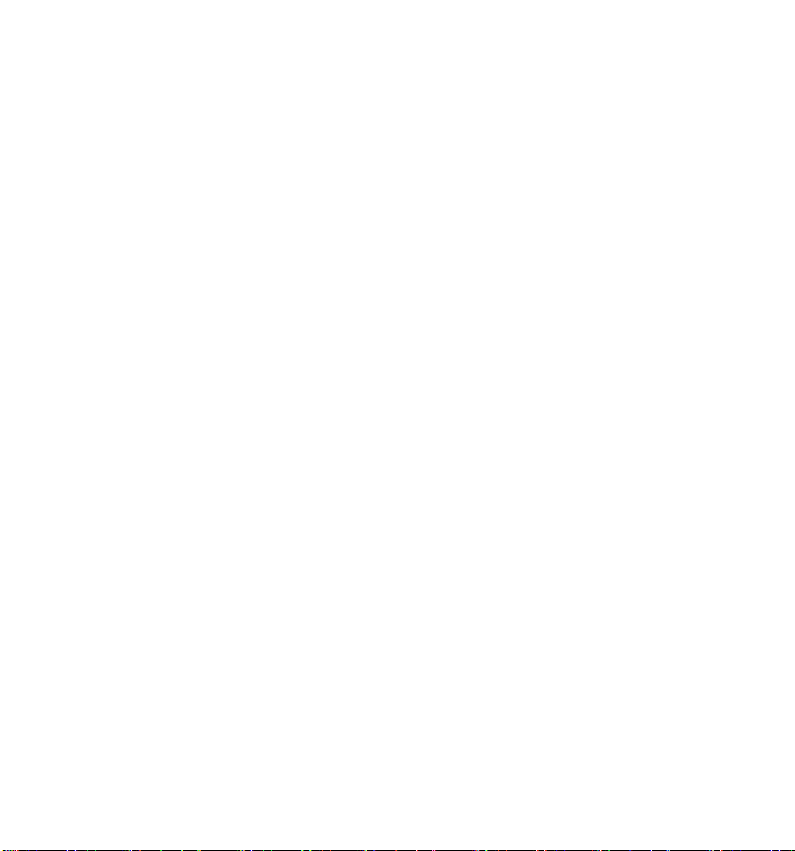
Éviter d’endommager le caméscope
Si l'accu a coulé, sortez-le immédiatement du caméscope. Nettoyez les
contacts avant d'insérer un nouvel accu.
Utilisez exclusivement l’accu lithium-ion fourni.
Avant d'insérer l'accu, vérifiez que les contacts du caméscope et de l'accu
soient propres. Si nécessaire, nettoyez les contacts salis avec un chiffon sec
et propre ou avec une gomme.
Ne touchez ni l'objectif ni la monture de l’objectif.
N’utilisez que le bloc d’alimentation fourni avec l’appareil.
Éviter tout dommage de l'accu
Respectez les polarités. Veillez à ce que les pôles plus (+) et moins (-) soient
correctement placés pour éviter les courts-circuits.
Ne mettez jamais l’accu en contact avec des liquides.
Une forte chaleur directe peut endommager l'accu. Le caméscope ne doit
donc en aucun cas être exposé à de fortes sources de chaleur.
Retirez l'accu de l'appareil si vous n'utilisez pas votre caméscope pendant
une période prolongée.
Éviter les bris accidentels
Ne laissez pas tomber le caméscope.
Portez la dragonne autour de votre poignet lorsque vous vous déplacez
avec le caméscope.
8
Page 7
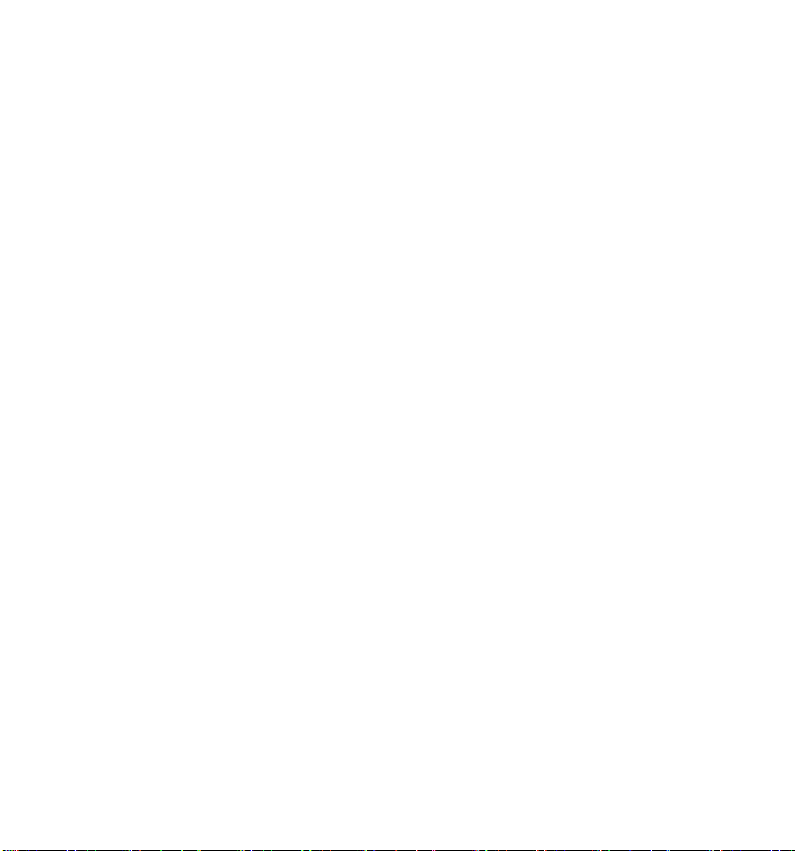
Éviter les pertes de données
N'interrompez jamais l'alimentation en courant pendant le traitement de
données.
Éviter d’endommager les cartes SD/SDHC
Ne retirez jamais la carte SD/SDHC du caméscope lorsqu’il enregistre des
données.
Protéger de l'eau de condensation
Évitez les changements brusques de température.
Avant d'exposer votre caméscope à un brusque changement de
température, protégez-le dans une sacoche de transport ou un sachet en
plastique.
Attendez avant de brancher le bloc d’alimentation si l’appareil a été
transporté d’un environnement froid dans une pièce où il fait chaud. Une
fois que le chargeur a atteint la température ambiante, on peut le brancher
sans danger.
Ne laissez pas le caméscope exposé à la lumière directe du soleil ni à des
températures élevées.
9
Page 8

À basses températures, la capacité de l'accu peut être
considérablement réduite à cause du ralentissement de la réaction
chimique. Lorsque vous prenez des photos ou filmez par temps
froid, gardez un deuxième accu dans un endroit chaud (p. ex. dans
la poche de votre pantalon).
Ce logo certifie que votre caméscope respecte les directives
communautaires (Union européenne) en matière de rayonnement
parasite. « CE » est l’abréviation de « Conformité Européenne ».
Cet appareil est uniquement destiné à un usage privé et n’est pas
conçu pour l’utilisation dans une entreprise de l’industrie lourde.
10
Page 9
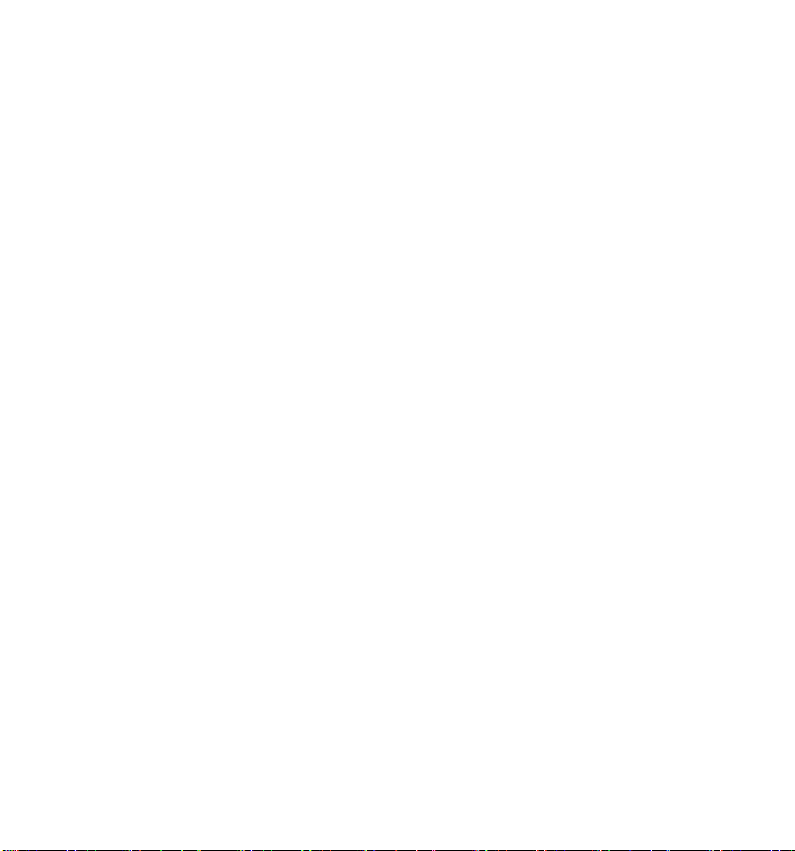
Le caméscope
Contenu de l’emballage
Une fois le déballage terminé, vérifiez que les éléments suivants vous ont bien
été livrés:
Caméscope HD
Chargeur de batterie avec bloc
d’alimentation
Carte SDHC de 4 Go
Câble USB
Câble HDMI
Configuration matérielle requise
Pour que l’on puisse utiliser la caméra avec un ordinateur, celui-ci doit avoir la
configuration suivante:
Processeur Intel Pentium III ou
supérieur
Windows XP/Vista, Windows 7
DirectX 9.0c ou supérieur
1 Go RAM
Câble AV
Étui de protection
2 accus lithium-ion
CD de logiciels
Mode d'emploi et documents
relatifs à la garantie
1 Go d’espace libre sur le
disque dur
1 lecteur de CD-ROM 4x
1 port USB disponible
11
Page 10
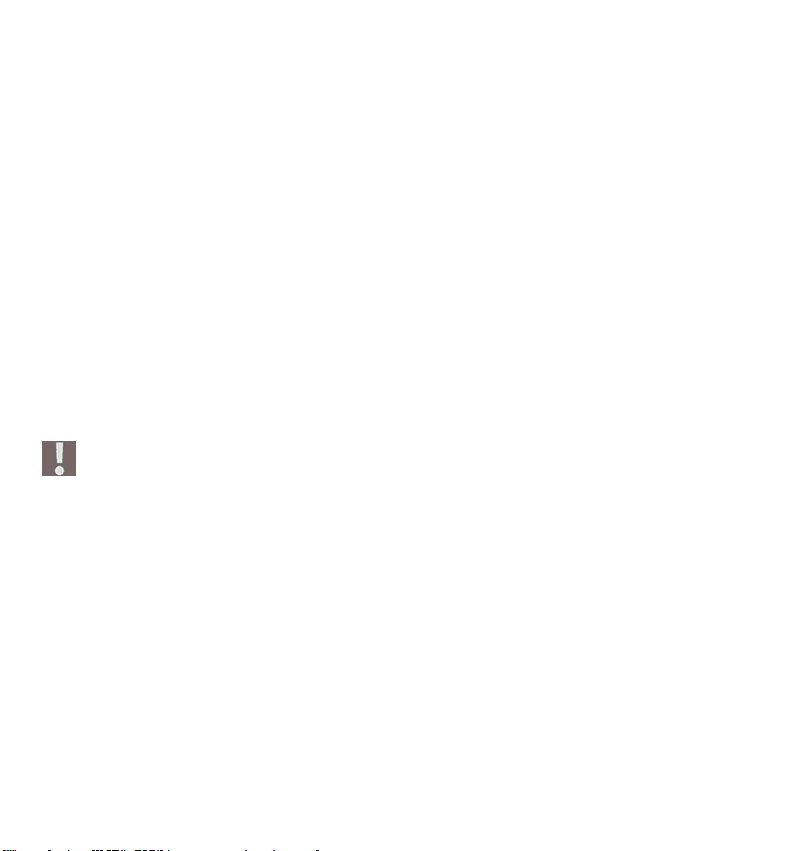
Description de l'appareil
Le caméscope offre en un seul petit appareil:
des fonctions d'un caméscope numérique,
d'un appareil photo numérique,
Au lieu d’un viseur, le caméscope possède un écran tactile à cristaux
liquides haute résolution, qui vous permet de contrôler vos prises de vues.
L’écran LCD tactile sert en outre à visualiser les menus où l’on peut faire
tous les réglages.
Le caméscope possède un zoom optique grossissant 5 fois. Il peut
enregistrer des films d’une résolution maximale de 1920 x 1080 et des
photos de 3648 x 2736 (10 millions de pixels).
Il est facile à brancher par USB à un ordinateur ou à un téléviseur HD par
HDMI.
Attention !
Pour éviter de l’endommager, ne touchez pas l’écran avec des objets
coupants ou pointus. Utilisez vos doigts pour faire fonctionner le
caméscope.
12
Page 11
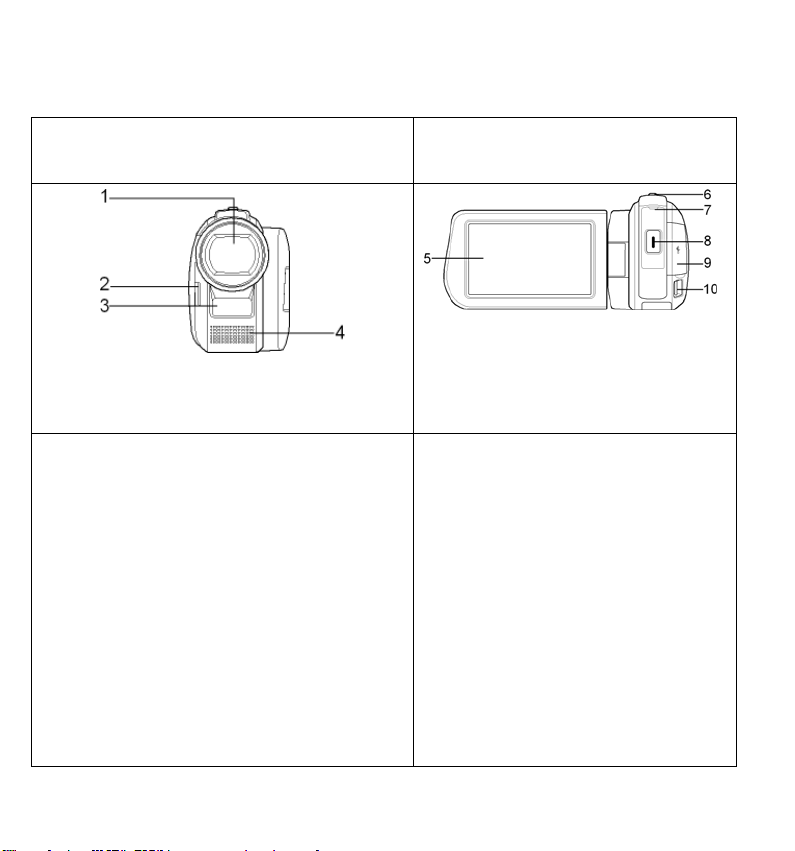
Vue d’ensemble de l’appareil
Façade Arrière
1. Objectif
2. Haut-parleur
3. Flash
4. Microphone
5. Écran LCD tactile
(« Touchscreen »)
6. Commutateur TÉLÉ/GRAND
ANGLE :
T : télézoom ; W : grand
angle
7. Voyant de fonctionnement
8. Touche
démarrage/arrêt/déclencheur
9. Sous le couvercle : port
HDMI/USB
10. Fixation de dragonne
13
Page 12
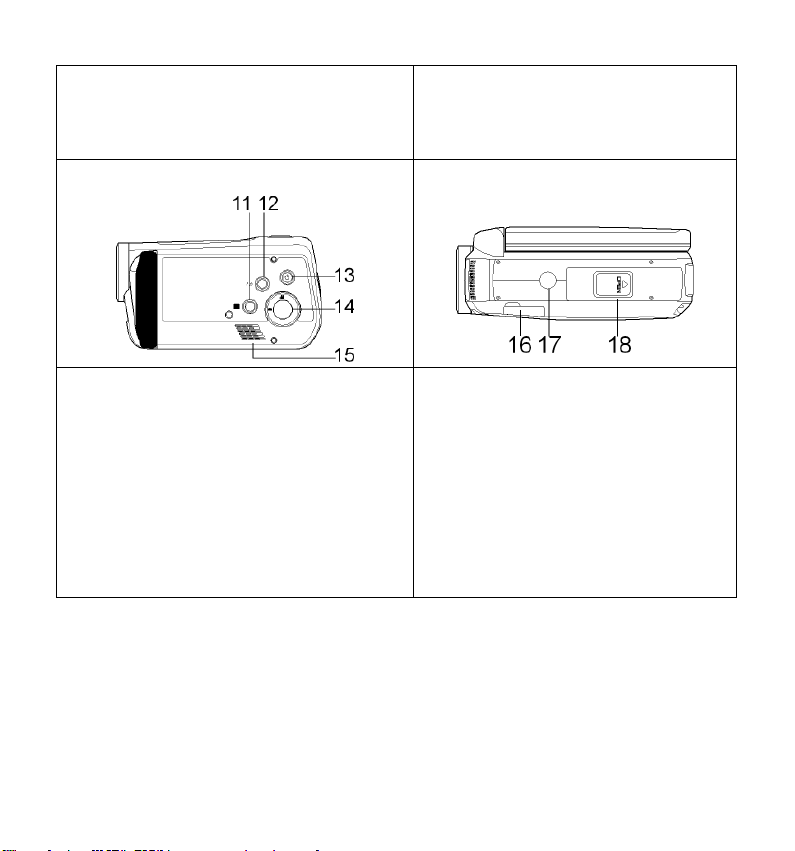
Tableau de commande écran
ouvert
11. Touche de balance des blancs
12. Touche de pré-
enregistrement/déclencheur
automatique
13. Touche marche/arrêt
14. Commutateur de mode
vidéo/photo
15. Haut-parleur
Dessous
16. Entrée CC/sortie AV
Sous le couvercle :
DC in (pour une utilisation
prolongée, pas de recharge
de l’accu par cette prise), AV
out
17. Vis de pied
18. Compartiment accu/carte
14
Page 13

Préparatifs
Ouvrir le compartiment accu/carte
Le compartiment accu/carte se trouve sous la caméra.
Tenez le caméscope de façon à ce que le couvercle
du compartiment accu/carte soit tourné vers le haut.
Tirez le couvercle vers l’arrière de l’apparei.
Insérer et retirer l’accu
Retirez le levier de verrouillage gris du compartiment.
Insérez l’accu dans le compartiment, comme sur
l’illustration, avec l’inscription sur le dessus.
N'inversez jamais la polarité. Veillez à respecter le
pôle plus (+) et le pôle moins (-) afin d'éviter tout
court-circuit.
Pour enlever l’accu, ôtez le levier de blocage du compartiment et tirez
l’accu hors de l’appareil.
Pour des enregistrements de longue durée, il est possible d'alimenter le
caméscope à l'aide du bloc d'alimentation fourni à brancher à l'entrée
CC sous l'appareil. L’accu, en revanche, ne sera pas rechargé ainsi.
15
Page 14
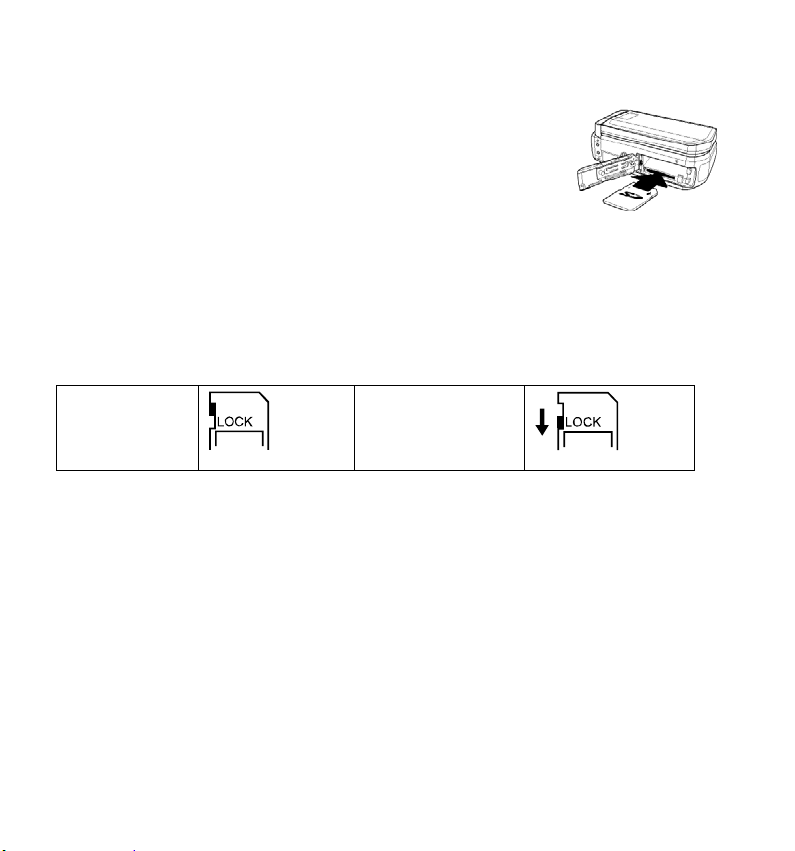
Insérer et retirer les cartes SD/SDHC
Prenez une carte SD/SDHC et insérez-la dans le
connecteur prévu à cet effet comme sur l’illustration.
Pour enlever la carte mémoire, appuyez-la dans son
emplacement jusqu'à ce que vous entendiez un clic
bien audible puis relâchez-la. La carte mémoire sort
légèrement de son emplacement automatiquement et vous pouvez
maintenant la retirer.
Verrouiller les cartes mémoires
Si vous souhaitez mettre des enregistrements sur une carte mémoire, vérifiez
qu’elle n’est pas verrouillée:
Carte
mémoire
déverrouillée
Carte mémoire
verrouillée
Fermer le compartiment accu/carte
Pour fermer le couvercle, poussez-le vers l’avant de l’appareil jusqu’à
entendre un déclic.
16
Page 15
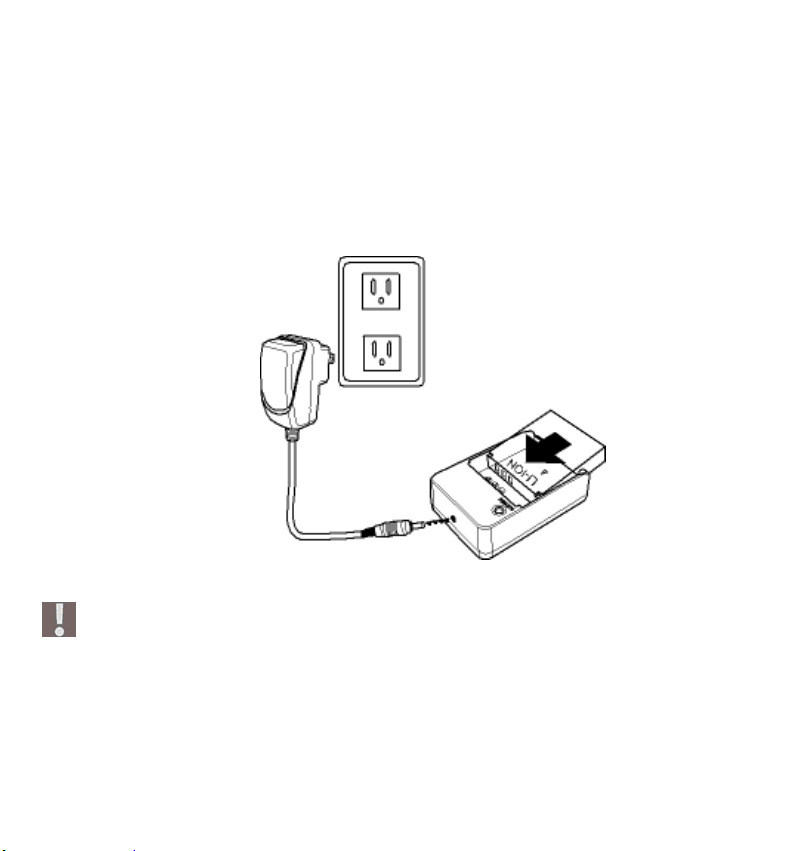
Charger la batterie
Pour recharger l’accu à l’aide du chargeur fourni, procédez de la façon
suivante:
Placez l’accu dans le chargeur comme sur l'illustration.
Branchez le bloc d’alimentation à une prise de courant 230 V ~ 50 Hz et
l’autre extrémité au chargeur.
Pour la première charge complète de l’accu, il faut compter environ six
heures. Pendant la charge, le voyant de fonctionnement est rouge. Il
devient vert dès que la charge est terminée.
Si le caméscope est branché au secteur avec l’accu dans son
compartiment, l’accu n’est pas rechargé.
17
Page 16
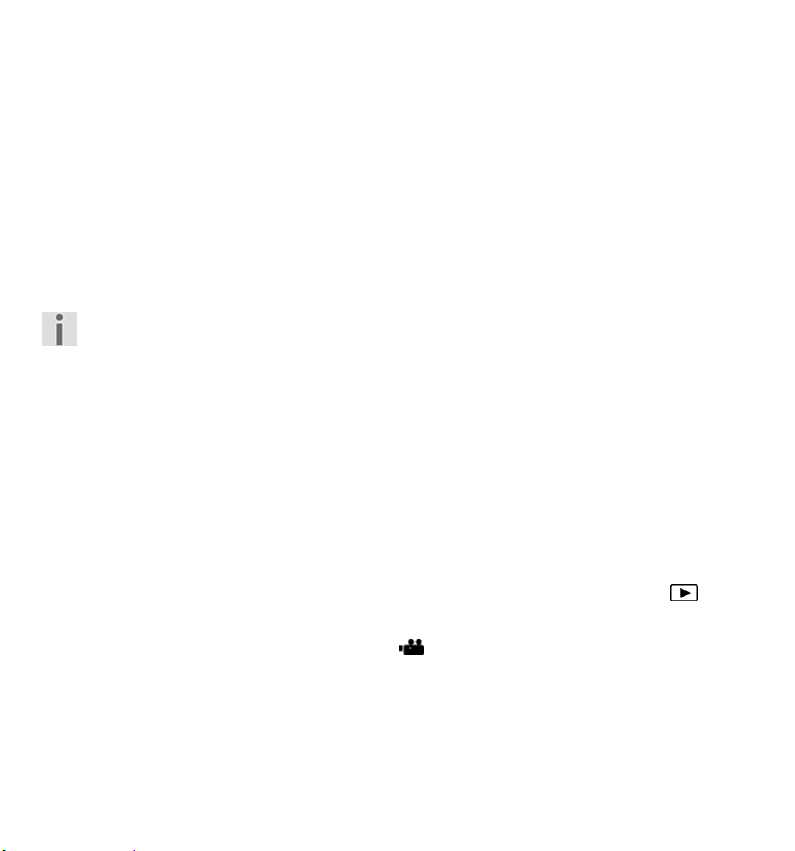
Utilisation des fonctions de base
Allumer et éteindre le caméscope
Pour activer le caméscope, ouvrez l'écran LCD. Appuyez sur la touche
marche/arrêt pour mettre le caméscope en marche. Le voyant de
fonctionnement s’allume en vert.
Pour éteindre le caméscope, appuyez de nouveau sur la touche
marche/arrêt.
Avec la fonction de démarrage rapide, vous pouvez mettre le caméscope
en mode veille (STDBY) en fermant l’écran (voir p. 38).
Vous n’avez plus qu’à fermer l’écran pour mettre le caméscope en veille.
Pour le rallumer, rouvrez simplement l’écran.
Passer en mode de fonctionnement
Le caméscope propose un mode de prise de vues et un mode de lecture.
Une fois sous tension, le caméscope se met en mode de prise de vues. Vous
pouvez tout de suite prendre des photos ou enregistrer des films.
Pour passer du mode de prise de vues au mode de lecture, ouvrez le menu
en touchant l’écran et appuyez du doigt sur le symbole de lecture
Pour passer du mode de lecture au mode de prise de vues, appuyez du
doigt sur le symbole du caméscope
Appuyez sur le commutateur de mode pour passer du mode photo au
mode vidéo ou vice versa.
.
.
18
Page 17
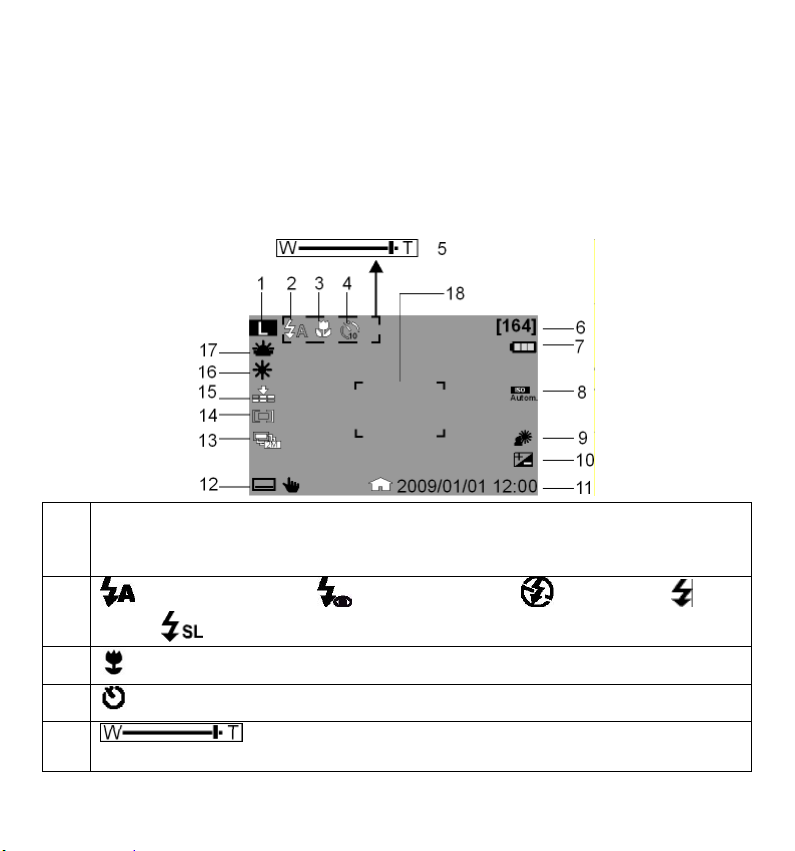
L’affichage en mode de prise de vues
Dans les différents modes de prise de vues (vidéo, photo), le caméscope affiche
toutes les informations dont vous avez besoin.
Affichage en mode photo
En mode photo, le caméscope affiche les informations suivantes:
Résolution photo :
1
LW = 3264 x 1840, L = 3648 x 2736, M = 2448 x 1840, S = 1600 x
1200
2
flash automatique ; anti-yeux rouges ; flash éteint ; flash
forcé ;
3
4 déclencheur automatique
5
fonctions macro
Affichage du zoom : zoom : zoom optique 5 x + zoom numérique 10 x.
pose longue
touche grand angle/télézoom
19
Page 18
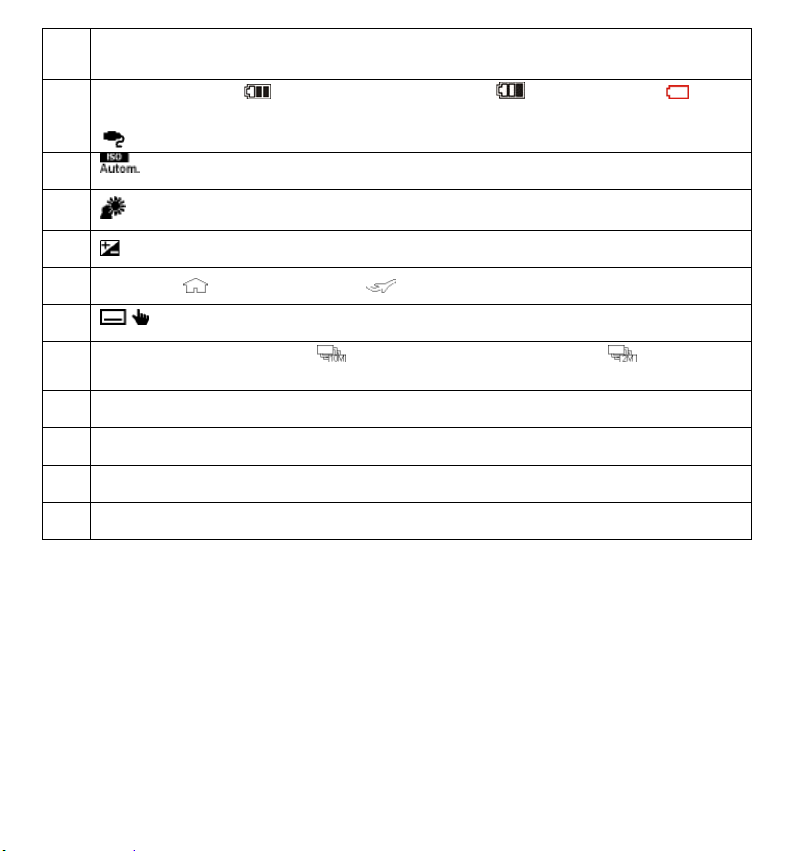
[164] affiche le nombre de photos que l’on peut encore prendre avec
6
la résolution choisie.
batterie pleine ;
7
batterie vide
sur secteur
8
affiche le réglage d’exposition choisi.
batterie à moitié pleine ; batterie faible ;
9
10 Correction d’exposition
11 Dateur ; fuseau horaire 1, fuseau horaire 2
12
13
14
15
16
17
Contre-jou
menu
mode de prise de vues ;
en rafale de 2 Mpx
Zone de mise au point
Qualité d'image
Balance des blancs
Mode scène
5 photos en rafale d’1 Mpx ; 2 photos
20
Page 19
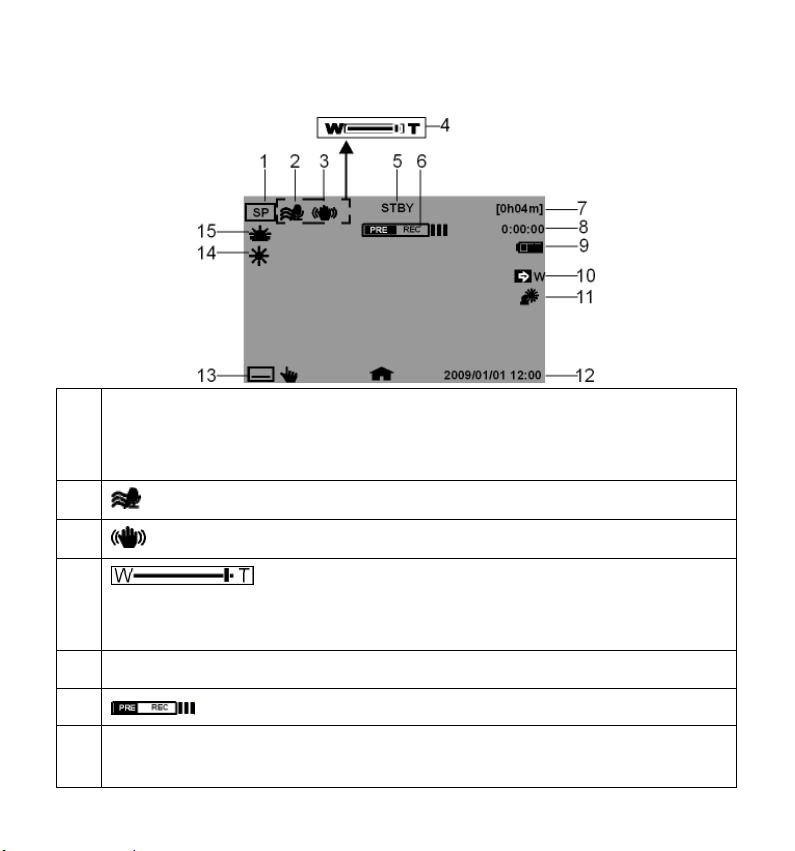
Affichage en mode vidéo
En mode vidéo, le caméscope affiche les informations suivantes:
1 Résolution vidéo :
HQ = 1920 x 1080; SP =1280 x 720 (60 Hz); LP = 1280 x 720 (30
Hz); Web = 640 x 480
2
3
4 touche grand angle/télézoom
5
6 pré-enregistrement activé
7
filtre antivent
stabilisateur d’image électronique
Affichage du zoom : zoom : zoom optique 5 x + zoom numérique
10 x.
STBY en prise de vue
[0h04m] affiche le temps que l’on peut encore filmer avec la
résolution choisie.
21
Page 20

8
0:00:00 affiche la durée du film déjà enregistré
9 batterie pleine ; batterie à moitié pleine ; batterie faible ;
batterie vide
sur secteur.
10 Indique que la fonction fondu enchaîné est activée.
11
12 Dateur ; fuseau horaire 1, fuseau horaire 2
13 menu
14 Balance des blancs
15 Mode scène
Contre-jour
22
Page 21

Faire des prises de vues
Films
Pour enregistrer un film, procédez comme suit :
Ouvrez l'écran LCD et allumez le caméscope en appuyant sur la touche
marche/arrêt
Choisissez votre plan à l’aide de la touche grand angle/télézoom.
Pour commencer la prise de vues, appuyez sur le déclencheur.
En mode vidéo, le microphone est allumé. Le caméscope enregistre
automatiquement le son.
Pendant la prise de vues, l’écran LCD affiche la durée
(heures:minutes:secondes). Le voyant de fonctionnement clignote en vert.
Pour arrêter la prise de vues, appuyez de nouveau sur le déclencheur.
Pré-enregistrement
Le caméscope offre la possibilité de commencer l’enregistrement trois
secondes avant la prise de vues effective. Les images prises en préenregistrement sont sauvegardées provisoirement dans la mémoire interne de
l’appareil.
Appuyez sur la touche PRE-REC/
enregistrement.
Appuyez sur le déclencheur pour lancer l'enregistrement.
.
pour activer la fonction de pré-
23
Page 22

Photos
Pour prendre des photos, procédez comme suit :
Ouvrez l'écran LCD et allumez le caméscope en appuyant sur la touche
marche/arrêt
Le cas échéant, passez en mode photo au moyen de la touche mode.
Choisissez votre plan à l’aide de la touche grand angle/télézoom.
Enfoncez le déclencheur à mi-course. Un cadre de mise au point apparaît.
Faites la mise au point sur votre sujet, puis appuyez à fond sur le
déclencheur.
.
Déclencheur automatique
Le caméscope permet de prendre des photos à l’aide du déclencheur
automatique.
Appuyez sur la touche PRE-REC/
En appuyant plusieurs fois sur PRE-REC/
2 secondes, de 10 secondes ou la désactivation de la fonction.
Appuyez sur le déclencheur pour lancer le compte à rebours du
déclencheur automatique.
pour l’activer.
, choisissez un retard de
Appuyez sur la touche mode
versa.
En mode photo, le symbole
symbole
qui s’allume.
24
pour passer des photos à la vidéo ou vice
s’allume en vert ; en mode vidéo, c’est le
Page 23

Menu vidéo
f
Dans le menu vidéo, vous pouvez faire tous les réglages nécessaires pour vos
films.
En mode vidéo, touchez l’écran LCD du doigt pour afficher le menu vidéo.
Touchez simplement le menu voulu pour l’ouvrir.
Pour quitter le menu, appuyez sur la touche
Menu lecture
Dans le menu lecture , vous pouvez regarder ou traiter vos photos/films.
Mode scène
Avec le mode scène , vous pouvez adapter votre prise de vues à la situation
du moment. Vous disposez des modes scène suivants :
Coucher de
soleil
Portrait La mise au point se fait sur le sujet tandis que
Paysage Le relie
Éclairage à la
bougie
Plage/neige Ce réglage permet d’éviter la surexposition lors de
Arrêt Tous les effets de scène sont désactivés.
Les tons rouges sont renforcés pour souligner la
beauté de couchers de soleil, par exemple.
l’arrière-plan reste flou.
des paysages étendus est accentué.
Les nuances de l’image sont soulignées à
l’enregistrement, les couleurs paraissent plus
chaudes
prises de vues à la plage ou dans des paysages de
neige.
.
25
Page 24

Diaphragme
Dans le menu fondu enchaîné , vous pouvez régler la transition au début ou
à la fin de la prise de vues.
Pour ouvrir en fondu au début de la prise de vues, réglez l’option
« Ouverture en fondu » sur noir ou blanc.
Pour fermer en fondu à la fin de la prise de vues, réglez l’option
« Fermeture en fondu » sur noir ou blanc.
La fonction est automatiquement désactivée lorsque vous appuyez sur
la touche démarrage/arrêt à la fin de la prise de vues.
Réglage
Dans le menu réglages , vous pouvez procéder à différents réglages du
caméscope ou du système, tels que l’affichage en plein écran, la date et l’heure
ou le mode de prise de vues.
26
Page 25

Mode vidéo
En mode vidéo, vous pouvez modifier divers réglages tels que le mode de prise
de vues, le zoom numérique, l’EIS, le filtre antivent et la balance des blancs.
Pour afficher le menu vidéo, ouvrez d'abord le menu réglages en appuyant sur
. Changez ensuite l’onglet supérieur en appuyant sur .
Mode de prise de vues
Réglez ici la résolution dans laquelle le caméscope doit enregistrer les images.
Vous disposez des réglages suivants :
Réglage Explication
HQ (haute) Choisissez cette option pour obtenir une résolution de
1920 x 1080, 30 Hz.
SQ (Standard) Choisissez cette option pour obtenir une résolution de
1280 x 720, 60 Hz.
LP (basse) Choisissez cette option pour obtenir une résolution de
1280 x 720, 30 Hz.
WEB
Le caméscope affiche le temps de prise de vues restant en fonction de
la résolution en heures/minutes.
Choisissez cette option pour obtenir une résolution de
640 x 480.
27
Page 26

Zoom numérique
Vous pouvez activer ou désactiver ici le zoom numérique.
Choisissez arrêt pour le désactiver.
Choisissez marche, pour l’activer. L’image peut être grossie
numériquement au maximum dix fois.
E.I.S.
Activez ou désactivez ici le stabilisateur d’image électronique (Electronic Image
Stabilizer).
Choisissez arrêt pour le désactiver.
Choisissez marche pour l’activer.
Dès que le stabilisateur d’image électronique est activé, le symbole
apparaît à l’écran.
Filtre antivent
Cette option permet d’activer ou de désactiver la fonction de filtre antivent. Elle
sert à réduire les éventuels parasites dus au vent pendant la prise de vues.
Choisissez arrêt pour désactiver la fonction de filtre antivent.
Choisissez marche pour l’activer.
28
Dès que la fonction de filtre antivent est activée, le symbole
apparaît à l’écran.
Page 27

Balance des blancs
Réglez ici le caméscope en fonction de la température de couleur de la lumière
que vous avez sur le lieu de la prise de vues.
Choisissez AWB pour activer la balance des blancs automatique.
Choisissez
Choisissez
lumière du jour est réduite.
Choisissez
lumière incandescente.
Choisissez
lumière fluorescente.
pour adapter le caméscope à la prise de vues de jour.
pour adapter le caméscope à la prise de vues lorsque la
pour adapter le caméscope à la prise de vues en présence de
pour adapter le caméscope à la prise de vues en présence de
Choisissez
Pour le réglage de l’exposition, voir p. 35.
pour régler manuellement la valeur des blancs.
29
Page 28

Menu photo
Dans le menu photo, vous pouvez faire tous les réglages nécessaires pour vos
photos.
En mode photo, touchez l’écran LCD du doigt pour afficher le menu photo.
Touchez simplement le menu voulu pour l’ouvrir.
Pour quitter le menu, appuyez sur la touche
Menu lecture
Dans le menu lecture , vous pouvez regarder ou traiter vos photos/films.
Mode scène
Avec le mode scène , vous pouvez adapter votre prise de vues à la situation
du moment.
.
30
Page 29

Flash
Dans le menu flash , vous pouvez adapter le flash à l'exposition du moment.
Vous diposez des modes flash suivants :
Auto Le flash se déclenche automatiquement dès
Anti-yeux rouges Le flash se déclenche deux fois de suite pour
Flash forcé Le flash s’allume à chaque pression du
Pose longue Le flash se déclenche avec une vitesse
Flash éteint Le flash est désactivé et ne se déclenche pas.
qu'un éclairage supplémentaire est
nécessaire.
réduire l’« effet yeux rouges »..
déclencheur.
d’obturation lente.
Réglage
Dans le menu réglages , vous pouvez procéder à différents réglages du
caméscope ou du système, tels que l’affichage en plein écran, la date et l’heure
ou le mode de prise de vues.
31
Page 30

Mode photo
En mode photo, vous pouvez modifier divers réglages tels que la taille de
l’image, la qualité, le mode, l’ISO, la balance des blancs, la zone de mise au
point, la macro, la prévisualisation automatique, la mesure et la trame.
Pour afficher le menu photo, ouvrez d'abord le menu réglages en appuyant sur
. Changez ensuite l’onglet supérieur en appuyant sur .
Taille de l’image
Réglez ici la résolution dans laquelle le caméscope doit prendre les photos.
Vous disposez des réglages suivants :
Réglage Explication
LW
L
M
S
Choisissez cette option pour obtenir une résolution de
3264 x 1840.
Choisissez cette option pour obtenir une résolution de
3648 x 2736.
Choisissez cette option pour obtenir une résolution de
2448 x 1840.
Choisissez cette option pour obtenir une résolution de
1600 x 1200.
Le caméscope affiche la capacité mémoire restante en fonction de
la résolution en heures/minutes.
32
Page 31

Qualité
Vous pouvez régler ici la qualité des photos avant la prise de vues.
N’oubliez pas que des images de meilleure qualité nécessitent
davantage de place mémoire.
Choisissez superfine (
possible.
Choisissez fine (
mémoire.
Choisissez normale (
par image.
) pour obtenir la meilleure qualité d’image
) pour obtenir un équilibre entre la qualité et la place
) pour utiliser le moins de place mémoire possible
Mode
Réglez ici le mode de fonctionnement du caméscope pour la photo.
Choisissez
Choisissez
2 Mpx.
Choisissez
10 Mpx.
pour prendre une seule photo à la fois.
pour prendre une série de photos d’une résolution de
pour prendre une série de photos d’une résolution de
33
Page 32

ISO
Réglez ici la photosensibilité du caméscope.
Dans des conditions de faible luminosité, utilisez un ISO élevé, et un ISO
plus bas en cas de bonne luminosité.
Choisissez Autom. pour laisser le caméscope régler automatiquement la
photosensibilité.
Choisissez ISO 50 pour régler la photosensibilité à 50 ISO.
Choisissez ISO 100 pour régler la photosensibilité à 100 ISO.
Choisissez ISO 200 pour régler la photosensibilité à 200 ISO.
Balance des blancs
Réglez ici le caméscope en fonction de la température de couleur de la lumière
que vous avez sur le lieu de la prise de vues (voir p. 29).
34
Page 33

Exposition
Vous pouvez régler l’exposition manuellement. Dans des conditions de faible
luminosité, la fonction d’exposition automatique de l’appareil photo peut en
effet ne pas être performante et donner des photos mal exposées.
Sélectionnez la correction d’exposition voulue à l’aide des touches gauche
/ droite et quittez le menu en appuyant sur .
Vous pouvez sélectionner une valeur comprise entre -2,0 EV et +2,0 EV.
Zone de mise au point
Réglez ici la zone sur laquelle le caméscope doit effectuer la mise au point.
Choisissez
et fasse automatiquement la mise au point dessus.
Choisissez
l’image.
pour que le caméscope reconnaisse la position d'un visage
pour que le caméscope fasse la mise au point au centre de
Macro
Activez ou désactivez ici la fonction de macro.
Choisissez arrêt pour la désactiver.
Choisissez marche pour l’activer.
35
Page 34

Prévisualisation automatique
Réglez ici la prévisualisation automatique.
Choisissez arrêt pour désactiver cette fonction.
Choisissez 0,5 sec. pour afficher la photo prise pendant 0,5 seconde.
Choisissez 1 sec. pour afficher la photo prise pendant 1 seconde.
Choisissez 3 sec. pour afficher la photo prise pendant 3 secondes.
Mesure
Déterminez ici où le caméscope doit mesurer la luminosité.
Choisissez
Choisissez
Choisissez
l’image.
pour qu’il mesure l’exposition en plusieurs points du sujet.
pour qu’il la mesure au centre de l’image.
pour qu’il mesure l’exposition moyenne de l’ensemble de
Trame
Réglez ici les guides facilitant la photocopie de sujets.
Choisissez arrêt pour les désactiver.
Choisissez marche pour les activer.
36
Page 35

Menu « Réglages »
Dans le menu réglages, vous pouvez procéder à différents réglages du
caméscope et du système, tels que l’affichage en plein écran, la date et l’heure
ou le mode de prise de vues.
On peut ouvrir le menu réglages aussi bien en mode de prise de vues qu’en
mode de lecture.
Pour afficher ce menu, ouvrez-le en touchant l’écran et en appuyant du
doigt sur son symbole
Pour passer du menu réglages au menu système, appuyez du doigt sur le
symbole du menu système
Pour ouvrir les réglages vidéo, appuyez du doigt sur le symbole du
caméscope
Pour ouvrir les réglages photo, appuyez du doigt sur le symbole de
l’appareil photo
L’appareil doit pour cela se trouver dans le mode correspondant.
.
.
.
.
37
Page 36

Configuration du système
Affichage en plein écran
Réglez ici le menu OSD en mode de prise de vues et de lecture.
Choisissez Simple pour n’afficher à l’écran que les informations les plus
importantes.
Choisissez Normal pour afficher toutes les informations.
Démarrage rapide
La fonction de démarrage rapide vous permet d'allumer facilement et
rapidement le caméscope par l'ouverture de l'écran. Si cette fonction est
activée et que l’écran est fermé, le voyant de fonctionnement clignote en vert.
Date/Heure
Réglez ici la date et l’heure pour que vos prises de vues soient correctement
horodatées.
Touchez le champ à modifier.
Réglez-en la valeur à l’aide des touches haut
Sélectionnez le champ à modifier suivant en le touchant, puis procédez de
la même manière.
Touchez pour sélectionner le format de date voulu.
Pour enregistrer les réglages modifiés, appuyez sur OK
/bas .
.
38
Page 37

Fuseau horaire
Réglez ici l’heure d’un autre fuseau horaire, par exemple celle de la destination
d’un voyage.
Pour régler le fuseau horaire d’origine, appuyez sur le symbole
correspondant
Appuyez ensuite sur la ville mentionnée au-dessus et choisissez le fuseau
horaire voulu à l’aide des touches gauche
Appuyez maintenant sur les touches haut
une ville du fuseau horaire choisi et confirmez-la en appuyant sur son nom.
.
/ droite .
/ bas pour rechercher
En appuyant sur la touche
Pour régler le fuseau horaire de la destination de vacances, appuyez sur le
symbole correspondant
d'origine.
, vous passerez à l’heure d’été.
et procédez comme pour le fuseau horaire
Langue
Choisissez ici la langue voulue.
Appuyez sur les touches haut
des langues disponibles.
Sélectionnez la langue souhaitée en touchant simplement son nom.
Confirmez en appuyant sur OK
/ bas pour la rechercher dans la liste
.
39
Page 38

Arrêt automatique
Réglez ici le temps au bout duquel le caméscope active automatiquement le
mode veille.
Sélectionnez DÉSACTIVER pour désactiver l'arrêt automatique
Sélectionnez 5 min pour régler le temps de l'arrêt automatique sur 5
minutes.
Après 1 minute en mode veille, le caméscope s'éteint complètement.
Signal sonore
Réglez le volume des signaux sonores/la tonalité des touches du caméscope.
Sélectionnez DÉSACTIVER pour désactiver tous les sons du caméscope.
Sélectionnez FAIBLE pour réduire les sons du caméscope.
Sélectionnez NORMAL pour un volume modéré des sons du caméscope.
Sélectionnez ÉLEVÉ pour amplifier les sons du caméscope.
Luminosité de l’écran LCD
Réglez ici la luminosité de l'écran LCD.
Sélectionnez Automatique pour que l'éclairage de l'écran s'active
automatiquement.
Sélectionnez SOMBRE pour réduire l'éclairage de l'écran.
Sélectionnez NORMAL pour que l'éclairage de l'écran ne soit ni trop
lumineux, ni trop sombre.
Sélectionnez LUMINEUX pour amplifier l'éclairage de l'écran.
40
Page 39

Sortie TV
Réglez ici le standard TV de votre téléviseur.
Sélectionnez NTSC si vous possédez un téléviseur NTSC. Le standard NTSC
est utilisé entre autres au Japon, aux États-Unis, à Taiwan ainsi que dans
d'autres pays.
Sélectionnez PAL si vous possédez un téléviseur PAL. Le standard PAL est
utilisé entre autres en Europe, en Océanie ainsi que dans d'autres pays.
Format du téléviseur
Réglez ici le format de votre téléviseur.
Sélectionnez 4:3
dont le ratio largeur:hauteur est de 4:3.
Sélectionnez 16:9
téléviseur dont le ratio largeur:hauteur est de 16:9.
si vous voulez raccorder le caméscope à un téléviseur
si vous voulez raccorder le caméscope à un
Menu du téléviseur
Réglez ici l'OSD que le caméscope affiche sur le téléviseur raccordé.
Sélectionnez DÉSACTIVER pour que l'OSD soit désactivé en cours de
lecture sur un téléviseur.
Sélectionnez ACTIVER pour que l'OSD soit activé en cours de lecture sur
un téléviseur.
41
Page 40

Résolution HDMI
Réglez ici la résolution appliquée à la lecture HDMI.
Sélectionnez AUTOMATIQUE pour que le caméscope associé à votre
appareil de reproduction d'image puisse régler la résolution optimale.
Sélectionnez 1080i pour que le caméscope puisse transmettre à l'appareil
de reproduction l'image dans une résolution de 1080i.
Sélectionnez 720p pour que le caméscope puisse transmettre à l'appareil
de reproduction l'image dans une résolution de 720p.
Sélectionnez 480p pour que le caméscope puisse transmettre à l'appareil
de reproduction l'image dans une résolution de 480p.
Numéro de fichier
Réglez ici la numérotation des fichiers image.
Sélectionnez SÉRIE pour que les fichiers soient numérotés
consécutivement.
Sélectionnez RESTAURER pour que la numérotation commence à 0001 à
chaque changement de dossier.
42
Page 41

Formater
Vous pouvez ici reformater la mémoire.
Si une carte mémoire est insérée, la carte est formatée.
Sélectionnez FORMATER et confirmez avec OUI pour formater le support
mémoire inséré.
Sélectionnez NON pour interrompre le formatage.
Attention !
Si vous formatez la mémoire, toutes les données qui y sont
sauvegardées sont effacées.
Assurez-vous que ni la mémoire ni la carte SD/SDHC ne contienne
plus aucune donnée importante.
Tout restaurer
Cette fonction vous permet de restaurer les réglages par défaut du caméscope.
Sélectionnez TOUT RESTAURER et confirmez avec OUI pour restaurer les
réglages par défaut du caméscope.
Sélectionnez NON pour interrompre la restauration.
43
Page 42

Menu de visualisation
Pour accéder au menu de visualisation, touchez l'écran LCD et appuyez sur .
Le menu de visualisation est composé de 2 zones. L'onglet supérieur présente
le menu de visualisation vidéo
En mode visualisation, choisissez la visualisation vidéo en cliquant sur
Appuyez sur HAUT
/ BAS pour parcourir les pages.
Le menu de visualisation vidéo
Le menu de visualisation vidéo vous présente toutes les vidéos contenues sur la
carte.
En mode visualisation, choisissez la visualisation vidéo en cliquant sur
Appuyez sur HAUT
Appuyez sur
En mode visualisation vidéo, le caméscope vous affiche les informations
suivantes:
pour quitter le menu de visualisation vidéo.
/ BAS pour parcourir les pages.
et le menu de visualisation photo .
.
.
44
Page 43

1 Onglet vidéo Affichage des vignettes des vidéos.
2 Onglet photo Affichage des vignettes des photos.
3 Batterie Affichage de l'état de la batterie.
4 Aperçu des
films/photos
5 Barre d'outils basculer en mode enregistrement, retour à
6 Barre latérale Toucher l'écran pour afficher la page
7 Barre de
défilement
8 Date
d'enregistrement
Indique les vidéos/photos contenues sur la carte
mémoire. Pour afficher les photos ou vidéos en
plein écran, toucher l'image correspondante.
la galerie,
visualisation.
précédente/suivante.
Appuyer pour parcourir vers le HAUT
.
Affichage de la date de l'enregistrement.
à l'index des dates, au menu de
/ BAS
45
Page 44

La fonction pellicule
Le caméscope vous offre la possibilité d'afficher les vidéos enregistrées sous la
forme d'instantanés.
Appuyez sur
Sélectionnez la vidéo souhaitée à l'aide de HAUT
La première image de la vidéo est affichée en haut à gauche de l'écran
accompagnée de la durée totale.
Utilisez
le choix entre 1 min., 2 min., 3 min., 5 min. ou 10 min.
Utilisez GAUCHE
et se positionner à l'endroit souhaité de la vidéo.
Sélectionnez l'endroit de la vidéo que vous désirez éditer en appuyant sur
la vignette souhaitée.
Vous pouvez maintenant éditer l'endroit de la vidéo souhaité (tel que
décrit page 48).
pour activer la fonction pellicule.
/ BAS .
/ pour choisir l'intervalle entre chaque instantané. Vous avez
/ DROITE pour parcourir les instantanés présentés
Liste (date)
Le menu liste vous permet de rechercher des images ou vidéos enregistrées en
fonction de leur date.
Appuyez sur
Choisissez la date à laquelle vous avez enregistré les films et confirmez en
appuyant sur
Les vidéos/photos enregistrées le jour sélectionné sont maintenant affichées.
pour afficher le menu liste.
.
46
Page 45

La visualisation vidéo
En mode visualisation vidéo, toutes les vidéos contenues sur la carte vous sont
présentées.
En mode visualisation, choisissez la visualisation vidéo en cliquant sur
Appuyez sur HAUT
Appuyez sur la vidéo correspondante pour l'afficher.
Appuyez sur
En mode visualisation vidéo, le caméscope vous affiche les informations
suivantes:
1 Qualité de
l'enregistrement
2 Pause Est affiché lorsque la lecture est en mode pause.
pour quitter le menu de visualisation vidéo.
/ BAS pour parcourir les pages.
Affichage de la qualité d'enregistrement
sélectionnée.
.
3 Numéro de la
vidéo
4 Compteur Affichage du temps écoulé depuis le début de la
5 Batterie Affichage de l'état de la batterie.
Affichage du numéro du fichier et du nombre
total de vidéos en mémoire.
séquence actuelle.
47
Page 46

6 Continuer Ouverture de la prochaine vidéo enregistrée.
7 Fichier Affichage du « nom du fichier ».
8 Date/heure Affichage de la date/l'heure en fonction du
fuseau horaire défini.
9 Lecteur vidéo Touches retour rapide, lecture, avance lecture et
stop.
10 Découpage (en
« mode pause »
uniquement)
11 Photo (en «
mode pause »
uniquement
12 Retour Ouverture de la précédente vidéo enregistrée.
Vous offre la possibilité de couper le film affiché.
Vous offre la possibilité d'effectuer un arrêt sur
image de la scène affichée.
Éditer des vidéos
Pour couper la vidéo sélectionnée, procédez comme suit :
Appuyez sur PAUSE
modifier.
Vous avez à présent la possibilité de créer une photo à partir de cette scène ou
bien de couper la vidéo à cet endroit.
Appuyez sur GÉNÉRER UNE PHOTO
la scène en mode pause. La photo créée est automatiquement enregistrée
et est visible dans le menu de visualisation photo.
pour interrompre la vidéo à l'endroit à
pour créer une photo à partir de
48
Page 47

Effacer, protéger des vidéos
SUPPRIMER
Pour effacer des vidéos, procédez comme suit:
Appuyez sur
pour choisir le menu permettant de supprimer, de protéger et d'afficher
l'état de la carte.
Appuyez sur EFFACER pour accéder au mode de suppression.
Vous pouvez ici choisir d'effacer toutes les vidéos, les effacer par date ou
uniquement les vidéos sélectionnées.
Appuyez sur TOUTES pour supprimer toutes les vidéos. Validez la
demande de confirmation en appuyant sur OUI.
Appuyez sur SÉLECTIONNER pour choisir les vidéos à effacer.
Sélectionnez à présent les vidéos à supprimer.
Appuyez sur
OUI afin d'effacer les vidéos sélectionnées.
Vous pouvez maintenant sélectionner ici une ou plusieurs vidéos à supprimer.
Les vidéos sélectionnées pour la suppression sont accompagnées du symbole
. En bas à droite de l'écran apparaît également le nombre de fichiers
sélectionnés.
Appuyez sur PAR DATE pour supprimer toutes les vidéos par date. Validez
la demande de confirmation en appuyant sur OUI.
pour accéder au menu de visualisation. Appuyez sur
et validez la demande de confirmation en appuyant sur
Si une carte mémoire est insérée dans l'appareil, vous pouvez effacer
uniquement les films se trouvant sur la carte mémoire.Si la carte
mémoire est bloquée, vous ne pouvez pas effacer les films qu’elle
contient.
49
Page 48

Protéger
Vous pouvez ici protéger des vidéos ou photos contre les risques d'effacement
accidentel.
Appuyez sur PROTÉGER pour accéder au menu protéger.
Vous pouvez ici choisir de tout protéger, protéger uniquement les éléments
sélectionnés ou bien tout déprotéger.
Appuyez sur TOUT PROTÉGER et validez la demande de confirmation en
appuyant sur OUI pour protéger toutes les vidéos.
Appuyez sur SÉLECTIONNER pour choisir les vidéos à protéger.
Sélectionnez à présent les vidéos à protéger.
Appuyez sur
OUI afin de protéger les vidéos sélectionnées.
Vous pouvez maintenant sélectionner ici une ou plusieurs vidéos à protéger.
Les vidéos sélectionnées destinées à être protégées sont accompagnées du
symbole
Appuyez sur TOUT DÉPROTÉGER et validez la demande de confirmation
en appuyant sur OUI pour déprotéger toutes les vidéos.
.
et validez la demande de confirmation en appuyant sur
État de la carte
Vous pouvez ici afficher l'espace libre et occupé de la carte mémoire.
Appuyez sur ÉTAT DE LA CARTE pour afficher l'espace mémoire.
50
Page 49

Le menu de visualisation photo
Pour accéder au menu de visualisation photo, touchez l'écran LCD et appuyez
.
sur
Comme expliqué page 44, le menu de visualisation est composé de 2 zones.
L'onglet supérieur présente le menu de visualisation vidéo
visualisation photo
En mode visualisation, choisissez la visualisation photo en cliquant sur
Appuyez sur HAUT
.
/ BAS pour parcourir les pages.
La visualisation photo
En mode visualisation photo, toutes les photos contenues sur la carte vous sont
présentées.
En mode visualisation, choisissez la visualisation photo en cliquant sur
Appuyez sur HAUT
Appuyez sur la vidéo correspondante pour l'afficher.
Appuyez sur
En mode visualisation vidéo, le caméscope vous affiche les informations
suivantes:
pour quitter le menu de visualisation vidéo.
/ BAS pour parcourir les pages.
et le menu de
.
.
51
Page 50

1 Taille de la
photo
355-0009
2009/01/01 12.00
Affichage de la taille de la photo.
2 Numéro de
fichier
Affichage du numéro du fichier et du nombre total
d’images en mémoire.
3 Batterie Affichage de l'état de la batterie.
4 Nom de fichier Affichage du nom du fichier actuel.
5 Date
Affichage de la date.
d'insertion
6 Quitter Basculer du menu de visualisation photo au menu de
lecture.
7 Photo suivante Passer à la photo suivante.
8 Diaporama Démarrer le diaporama.
9 Photo
Retourner à la photo précédente.
précédente
10 Protection Indique que le fichier est protégé.
52
Page 51

Zoomer des photos
Pour zoomer une photo sur l'écran LCD de votre caméscope, procédez comme
suit:
Appuyez sur la photo souhaitée pour l'afficher.
Appuyez sur TÉLÉZOOM/GRAND ANGLE direction T. L'image est
maintenant agrandie.
À l'aide de votre index, faites glisser l'image sur l'écran dans la direction
souhaitée afin de modifier la partie d'image affichée.
Diaporama
Pour afficher les photos créées individuellement ou sous la forme d'un
diaporama, procédez comme suit:
Appuyez sur la photo souhaitée pour l'afficher.
Appuyez sur
Vous avez maintenant la possibilité de démarrer le diaporama.
Appuyez sur DIAPORAMA
sous la forme d'un diaporama.
Appuyez sur
Appuyez sur
visualisation.
Si une carte mémoire est insérée dans l'appareil, vous pouvez effacer
uniquement les photos qu’elle contient.
Si la carte mémoire est bloquée, vous ne pouvez pas effacer les photos
se trouvant sur la carte mémoire.
/ pour parcourir les photos.
pour afficher toutes les photos enregistrées
pour arrêter le diaporama ou le poursuivre.
pour interrompre le diaporama et accéder au menu de
53
Page 52

Liste (date)
Le menu liste vous permet de rechercher des images ou vidéos enregistrées en
fonction de leur date.
Appuyez sur
Choisissez la date à laquelle vous avez enregistré les photos et confirmez
en appuyant sur
Appuyez sur
Choisissez la date à laquelle vous avez enregistré les photos et confirmez en
appuyant sur.
pour afficher le menu liste.
.
pour afficher le menu liste.
54
Page 53

Effacer, protéger des photos
SUPPRIMER
Pour effacer des photos, procédez comme suit:
Appuyez sur
pour choisir le menu permettant de supprimer, de protéger et d'afficher
l'état de la carte.
Appuyez sur EFFACER pour accéder au mode de suppression.
Vous pouvez ici choisir d'effacer toutes les photos, les effacer par date ou
uniquement les photos sélectionnées.
Appuyez sur TOUTES pour supprimer toutes les photos. Validez la
demande de confirmation en appuyant sur OUI.
Appuyez sur SÉLECTIONNER pour choisir les photos à effacer.
Sélectionnez à présent les photos à supprimer.
Appuyez sur
OUI afin d'effacer les photos sélectionnées.
Vous pouvez maintenant sélectionner ici une ou plusieurs photos à supprimer.
Les photos sélectionnées pour la suppression sont accompagnées du symbole
. En bas à droite de l'écran apparaît également le nombre de fichiers
sélectionnés.
Appuyez sur PAR DATE pour supprimer toutes les photos par date.
Validez la demande de confirmation en appuyant sur OUI.
pour accéder au menu de visualisation. Appuyez sur
et validez la demande de confirmation en appuyant sur
Si une carte mémoire est insérée dans l'appareil, vous pouvez effacer
uniquement les photos qu’elle contient. Si la carte mémoire est
bloquée, vous ne pouvez pas effacer les photos se trouvant sur la carte
mémoire.
55
Page 54

Protéger
Vous pouvez ici protéger des vidéos ou photos contre les risques d'effacement
accidentel.
Appuyez sur PROTÉGER pour accéder au menu protéger.
Vous pouvez ici choisir de tout protéger, protéger uniquement les éléments
sélectionnés ou bien tout déprotéger.
Appuyez sur TOUT PROTÉGER et validez la demande de confirmation en
appuyant sur OUI pour protéger toutes les photos.
Appuyez sur SÉLECTIONNER pour choisir les photos à protéger.
Sélectionnez à présent les photos à protéger.
Appuyez sur
OUI afin de protéger les photos sélectionnées.
Vous pouvez maintenant sélectionner ici une ou plusieurs photos à protéger.
Les photos sélectionnées destinées à être protégées sont accompagnées du
symbole
Appuyez sur TOUT DÉPROTÉGER et validez la demande de confirmation
en appuyant sur OUI pour déprotéger toutes les photos.
.
et validez la demande de confirmation en appuyant sur
56
Page 55

Raccorder le caméscope à un téléviseur
Raccordez la fiche noire du câble AV à la sortie TV du caméscope.
Branchez les fiches blanche et jaune du câble AV sur les prises
correspondantes du téléviseur.
Si vous avez enregistré des images au format HD, utilisez un câble HDMI
pour raccorder le caméscope à l'entrée HDMI numérique de votre
téléviseur afin d'afficher dans une résolution supérieure les images
enregistrées au format HD.
Intervalle
Vous pouvez sélectionner ici la durée de l'intervalle du diaporama.
Appuyez sur 1 sec. pour choisir un intervalle d'une durée de 1 seconde.
Appuyez sur 5 sec. pour choisir un intervalle d'une durée de 5 secondes.
Appuyez sur 10 sec. pour choisir un intervalle d'une durée de 10
secondes.
57
Page 56

DPOF
DPOF signifie « Digital Print Order Format ». Vous pouvez régler ici les
paramètres d'impression des images lorsque vous souhaitez faire tirer les
images dans un studio photo ou sur une imprimante compatible DPOF. Vous
pouvez imprimer les photos directement sur une imprimante compatible
DPOF, sans avoir à les transférer au préalable sur l'ordinateur.
Appuyez sur SÉLECTIONNER pour sélectionner les photos à imprimer via
le format de commande d'impression DPOF et validez la demande de
confirmation en appuyant sur OUI.
Appuyez sur Toutes pour sélectionner toutes les photos et validez la
demande de confirmation en appuyant sur OUI.
Appuyez sur RESTAURER pour restaurer tous les réglages DPOF et validez
la demande de confirmation en appuyant sur OUI.
État de la carte
Vous pouvez ici afficher l'espace libre et occupé de la carte mémoire.
Appuyez sur ÉTAT DE LA CARTE pour afficher l'espace mémoire.
58
Page 57

Afficher des films et des photos sur le téléviseur
Allumez le téléviseur.
Raccordez le caméscope à l'aide du câble HDMI fourni.
Si vous n'utilisez pas de téléviseur compatible HD, raccordez le caméscope
à votre téléviseur à l'aide du câble AV fourni. Tant que le caméscope est
raccordé à un téléviseur, l'écran LCD est désactivé.
Sélectionnez le film tel que décrit page. ou bien la photo tel que décrit
page 30.
Les enregistrements sont affichés sur le téléviseur.
59
Page 58

Transférer films et photos sur un ordinateur
Raccordez le caméscope à votre PC à l'aide du câble USB
fourni, comme indiqué sur l'illustration. Votre PC
reconnaîtra automatiquement le caméscope en tant que
support de données amovible.
Sélectionnez Ordinateur si le caméscope a été
raccordé à un PC.
Sélectionnez Imprimante si le caméscope a été
raccordé à une imprimante.
Les films sont enregistrés au format MPEG4 et les photos au format JPG. Ils se
trouvent dans la mémoire interne ou sur votre carte SD/SDHC dans le dossier
DCIM/100MOVIE.
Les dossiers sont créés automatiquement sur la carte SD/SDHC.
Pour transférer sur votre ordinateur les films ou photos que vous souhaitez
archiver ou retoucher, procédez comme suit:
Utilisez le câble fourni pour raccorder la caméra à la prise USB de
l'ordinateur.
Le témoin de fonctionnement devient vert.
Chargez les films ou photos sur votre ordinateur.
Déconnectez l'appareil de l'ordinateur.
Débranchez le câble USB.
60
Page 59

Maintenance et entretien
Nettoyez le boîtier, l'objectif et l'écran de la façon suivante :
Nettoyez le boîtier avec un chiffon doux et sec.
N'utilisez pas de diluant ni de produit de nettoyage qui contiennent du
pétrole. Vous pourriez endommager l'appareil photo.
Pour nettoyer l'objectif et l'écran, retirez d'abord la poussière avec une brosse
pour objectif. Nettoyez-les ensuite avec un chiffon doux. N'appuyez pas sur
l'écran et n'utilisez aucun objet dur pour le nettoyer.
N'utilisez aucun produit de nettoyage puissant pour le boîtier et l'objectif
(consultez votre revendeur lorsque vous ne parvenez pas à retirer de la saleté).
61
Page 60

Dépannage rapide
Erreur Cause possible Solution
Les photos/films sont
flous.
Les photos/films sont
légèrement teintés.
Les photos/films
apparaissent dans
des couleurs
modifiées.
Les photos/films sont
trop sombres ou trop
clairs.
Impossible d'effacer
les photos/films.
L'appareil ne se met
pas en marche.
L'objectif est sale. Nettoyez l'objectif.
Le réglage de la balance
des blancs n'est pas
correct.
Un effet spécial est
activé.
Mauvais réglage du
flash.
Le motif est trop
éloigné.
La carte SD/SDHC est
bloquée.
Le fichier est bloqué. Débloquez le fichier.
L'accu est vide. Chargez la batterie.
Réglez la balance des
blancs en fonction des
conditions d'éclairage.
Désactivez l'effet.
Modifiez le réglage du
flash.
Rapprochez-vous du
motif.
Débloquez la carte
SD/SDHC.
62
Page 61

r
Cause possible Solution
Erreu
Utilisation de la carte
SD/SDHC
impossible.
L'appareil n'est pas
reconnu par
l'ordinateur
Si ces indications ne parviennent pas à résoudre le problème, adressez-vous à
notre service clientèle. Vous trouverez les coordonnées sur la dernière page de
ce manuel.
N'essayez en aucun cas d'intervenir au niveau de l'appareil : il ne contient
aucun élément nécessitant un entretien de la part de l'utilisateur. Toute
intervention non autorisée engendre l'annulation de la garantie.
La carte SD/SDHC n'est
pas correctement
insérée dans le
compartiment cartes.
Le pilote de l'appareil
n'est pas installé sur
l'ordinateur.
Insérez correctement
la carte SD/SDHC.
Installez le pilote.
63
Page 62

Caractéristiques techniques
Capteur d'image 10 mégapixels
Modes Caméra vidéo HD, appareil photo numérique
Objectif f = 6,1 – 30.5 mm, zoom optique 5 fois, zoom
numérique 10 fois
Écran LCD 3“
Norme TV NTSC/PAL
Support
d'enregistrement
Formats de fichiers Image : JPEG ; film : AVI
Plage de réglage Film :
Résolution photo LW : 3264 x 1840 pixels (16:9)
Compartiment pour cartes SD (2 Go maxi.) ou
SDHC (16 Go maxi.)
Normal : 10 cm~ ∞
Photo :
Normal : 30 cm~ ∞
Macro : 10 cm – infini
L : 3648 x 2736 pixels
M : 2448 x 1840 pixels
S : 1600 x 1200 pixels
HQ: 1920 x 1080 30 Hz
SP: 1280 x 720 60 Hz
64
Page 63

LP: 1280 x 720 30 Hz
Web: 640 x 480
Prise PC Port Mini USB 2.0
Alimentation : Batterie lithium-ion
1450 mAh, 3.7 V
Recyclage
Emballage
Votre appareil se trouve dans un emballage de protection afin d'éviter
qu'il ne soit endommagé au cours du transport. Les emballages sont
des matières premières et peuvent être recyclés ou réintégrés dans le
circuit des matières premières.
Appareil
Une fois arrivé en fin de vie, ne jetez en aucun cas l'appareil dans une
poubelle classique. Informez-vous auprès de votre municipalité pour
connaître les possibilités de recyclage écologique et adapté.
Piles
Les piles usagées ne sont pas des déchets domestiques !
65
